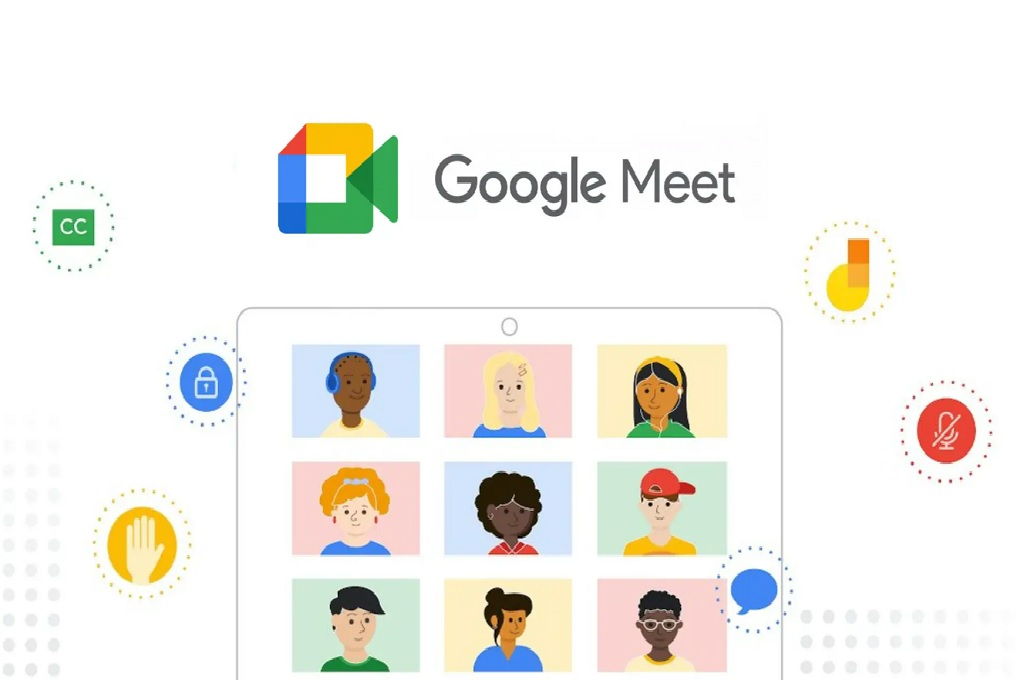Kini, kendati World Health Organization (WHO) telah mencabut status pandemi di seluruh dunia, masih banyak masyarakat yang memanfaatkan Google Meet sebagai layanan pendukung aktivitas sehari-hari.
Sebab saat ini, sejumlah organisasi dan perusahaan masih menerapkan sistem kerja dari rumah (WFH) atau dari mana saja (WFA). Namun terkadang, sejumlah partisipan tidak dapat mengikuti pertemuan di Google Meet sehingga melakukan perekaman selama pertemuan berlangsung diperlukan.
Sebagai informasi, Google hanya mengizinkan tiga pengguna yang dapat memanfaatkan fitur rekaman pada aplikasi ini. Ketiga pengguna tersebut yaitu penyelenggara rapat (host), bagian penyelenggara rapat (co-host), serta pembicara yang masuk via Google Workspace.
Google juga hanya mengizinkan pengguna akun G Suit yang dapat melakukan perekaman pada Google Meet. Sebagai pengingat, akun G Suit sangat berbeda dengan akun Gmail standar yang biasa digunakan pengguna umum.
Berikut langkah yang bisa kamu lakukan untuk merekam pertemuan yang diselenggarakan melalui Google Meet.
Di Laptop
1. Buka aplikasi Google Meet di laptop terlebih dahulu
2. Saat rapat video akan dimulai, pergi ke bagian bawah dan pilih menu Activities
3. Klik Start Recording
4. Proses rekaman akan berlangsung dan peserta lainnya juga akan mendapat notifikasi mengenai proses perekaman sedang dimulai atau berhenti
5. Jika ingin mengakhiri rekaman, klik Stop Recording
6. Rekaman akan berhenti otomatis dan file akan tersimpan pada laptop penyelenggara rapat (host).
Di Ponsel
1. Buka aplikasi Google Meet pada ponsel
2. Sebelum rapat berlangsung, pilih titik tiga di bagian bawah.
3. Pilih Record Meeting
4. Pada jendela Recording yang muncul, pilih Start Recording dan klik Start
5. Setiap peserta akan menerima pemberitahuan mengenai akses permintaan merekam yang dilakukan oleh host. Peserta dapat memilih Accept
6. Jika rapat telah selesai dan ingin mengakhiri rekaman, pilih tanda titik tiga tadi dan klik Stop Recording.
Untuk menyimpan dan membagikan rekaman, kamu bisa memilih file rekaman yang ingin dibagikan ke peserta lain, klik tautan atau logo tautan dan copy tautan tersebut, kemudian tempelkan tautan pada pesan.
Setelah itu, kamu juga mengunduh rekaman video dengan mengklik tombol Download. Selamat mencoba!
Cek Berita dan Artikel yang lain di
Google News